最终样式:
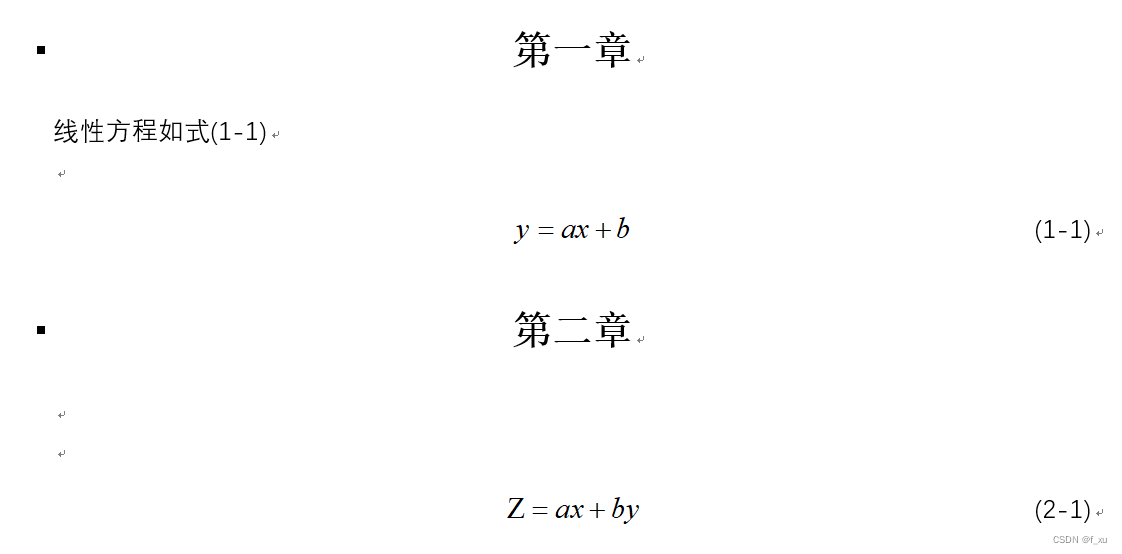
1,首先设置公式编号格式,点击插入编号旁边下拉箭头的格式化公式编号,设置想要的格式。按章节分就选择章编号,以此类推。
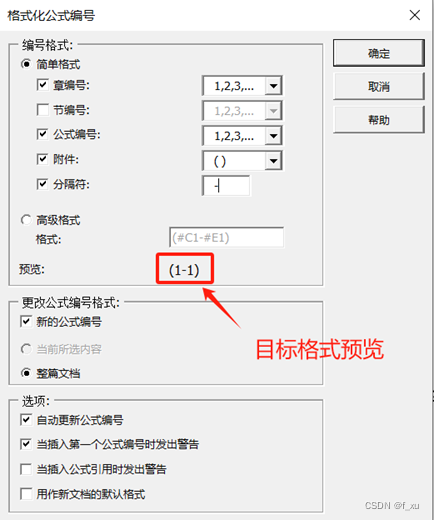
2,针对第二章公式,变为2-1:
在每章节开始部分。点击mathtype中的章节,插入下一章。

此时会插入![]() ,默认为红色字体,有些word显示,有的不显示。
,默认为红色字体,有些word显示,有的不显示。
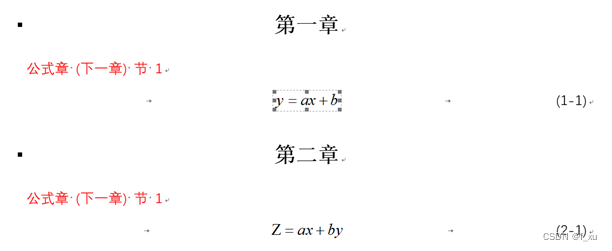
3,隐藏或显现插入章节。具体设置为点击样式,选择应用样式,输入MTEquationSection,选择修改。注意:有的文档只输入mt会出现MTDisplayEquation,隐藏字体会将公式一起隐藏。

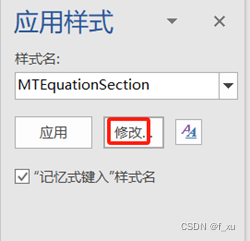
在左下角格式字体中勾选隐藏或者取消隐藏。

最后更新整个word文档就可以了。
注意:
- 在隐藏字体
 之后,修改word时,虽看不到改字体,但是仍然能删除。
之后,修改word时,虽看不到改字体,但是仍然能删除。 - 如果标题要生成目录,那么隐藏字体不能与目录在一行,需要分行,否则在目录中也会生成
 造成后面公式编号混乱。
造成后面公式编号混乱。
二、插入引用: 点击mathtype中的插入引用
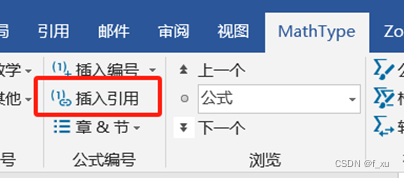

然后双击公式编号即可。
![]()
更新快捷键:选中更新内容,按F9键。







 本文介绍了如何在Word中使用Mathtype进行公式编号,按照章节划分,以及如何隐藏和显示章节标签。还涉及了插入引用的方法和更新内容的快捷键。特别提示了隐藏字体对目录的影响。
本文介绍了如何在Word中使用Mathtype进行公式编号,按照章节划分,以及如何隐藏和显示章节标签。还涉及了插入引用的方法和更新内容的快捷键。特别提示了隐藏字体对目录的影响。














 1136
1136











 被折叠的 条评论
为什么被折叠?
被折叠的 条评论
为什么被折叠?








